En los últimos días he aprendido mucho para personalizar mis textos realizados con LyX, ese maravilloso procesador de textos LaTeX, y me he dado cuenta de que cuando pones código LaTeX, LyX detecta que eres un tío estudiado y le da preferencia sobre lo que estipula la plantilla. A continuación, algunas cosillas que me han servido para la edición de la plantilla para publicar artículos en mi blog "Discursiones acerca de la vida", la cual puedes descargar aquí. [ATENCIÓN: Las siglas ERT signifcan Evil Red Text, y representa el texto que se incluye en el documento como código LaTeX (Insertar ---> Código LaTeX)].
1. Podemos forzar un espacio ( ) pulsando Ctrl+espacio o un salto de carro (
) pulsando Ctrl+intro.
2. Si quieres que en la portada quede algo más que el título y el autor tienes que hacerlo de la siguiente forma:
ERT: \begin{titlepage}
TEXTO PORTADA
ERT: \end{titlepage}
TEXTO FUERA
[En algunos tipos de documento, debemos además acortar el texto que queda fuera de la plantilla: ]
ERT: \begin{notitlepage}
TEXTO FUERA
ERT: \end{notitlepage}
3. Si queréis que vuestro texto quede centrado es muy similar y se hace así (esto se puede hacer directamente desde la interfaz de LyX, pero si lo utilizáis para centrar el texto de una portada, por ejemplo, es más rápido):
ERT: \begin{center}
TEXTO
ERT: \end{center}
4. Para cambiar los márgenes predeterminados en una determinada zona de texto, en el preámbulo LaTeX añadimos:
%ampliar márgenes cabecera
\def\changemargin#1#2{\list{}{\rightmargin#2\leftmargin#1}\item[]}
\let\endchangemargin=\endlist
Y definimos el texto que queremos modificar:
ERT: \begin{changemargin}{-2cm}{-2cm}
TEXTO
ERT: \end{changemargin}
5. Insertar imagen con un ancho determinado (no necesitamos poner ni la dirección ni la extensión de la imagen, solo el nombre):
ERT: \includegraphics[width=19cm]{nombreimagen}
6. Insertar imagen con vínculo web:
ERT: \href{http://bioinformatiquillo.freehostia.com}{\includegraphics[width=19cm]{nombreimagen}}
7. Cambiar el tamaño del texto y determinar separación entre líneas:
ERT: {\Huge TEXTO}\\[0,5cm]
{\Large TEXTO}
[* El tamaño de una letra puede ser, de menor a mayor: \tiny, \scriptsize, \small, \normal, \large, \Large, \LARGE, \huge, \Huge)] Más información sobre fuentes.
8. Para personalizar la cabera y pie de página añadimos este preámbulo LaTeX (% sirve para comentar):
%cabecera y pie
\usepackage{fancyhdr} %activamos el paquete
\pagestyle{fancy} %seleccionamos un estilo
\lhead{TEXTO} %texto izquierda de la cabecera
\chead{TEXTO} %texto centro de la cabecera
\rhead{\thepage } %número de página a la derecha
\lfoot{TEXTO} %texto izquierda del pie
\cfoot{\includegraphics[width=11cm]{heado2}} %imagen centro del pie
\rfoot{TEXTO} %texto derecha del pie
\renewcommand{\headrulewidth}{0.4pt} % grosor de la línea de la cabecera
\renewcommand{\footrulewidth}{0.4pt} %grosor de la línea del pie
9. Para evitar frases hermanas y huérfanas en el preámbulo LaTeX, escribimos:
\clubpenalty=10000
\widowpenalty=10000
10. Encales:
\usepackage[colorlinks=true, linkcolor=green, urlcolor=blue]{hyperref}
11. Portada sin fecha, escribir en preámbulo:
\date{}
12. Letra capital. (tenemos que tener instalado el paquete te-tex)
Preámbulo: \usepackage{lettrine}
ERT: \lettrine{S} [no ERT] eis y dos son sesenta y dos.
sábado, 2 de agosto de 2008
Personalizando plantilla LyX
viernes, 6 de junio de 2008
Wolf4SDL 1.5: El Woldfenstein 3D de Linux
Fuente: LinuxJuegos
Wolf4SDL es una conversión del clásico juego Wolfenstein 3D, haciendo uso de las librerías SDL con el fin de facilitar el poder jugar al juego en diversas plataformas.
Para poder jugar es necesario tener alguna de estas versiones de Wolfenstein 3D:
- Wolfenstein 3D v1.0, v1.1, v1.2, v1.4 shareware
- Wolfenstein 3D v1.1, v1.4 completo de Apogee
- Wolfenstein 3D v1.4 completo de GT/ID/Activision
- Spear of Destiny demo, completo, o con los discos de misiones
Hay que modificar el fichero “version.h” del código fuente para indicar que versión del juego original es la que tenemos. Las versiones shareware pueden encontrarse fácilmente por Internet, por ejemplo aquí. Una vez compilado el juego, hay que colocar el ejecutable en el mismo directorio donde tengamos los ficheros del juego original, teniendo especial cuidado en tener todos los nombres de los ficheros en letras minúsculas.
La importancia de este tipo de revisiones de los juegos, es que nos permiten rememorar viejos tiempos sin necesidad de emuladores, en distintos sistemas operativos, y en diversas máquinas como la GP2x o la Dreamcast. Además, esta versión dispone de sonido digitalizado multicanal, la posibilidad de cambiar la resolución, y soporte completo para joystick.
VIA: Happypenguin
jueves, 5 de junio de 2008
XBox Media Center en paquete .deb
Fuente: UbuntuLife
XBMC es un media center para nuestro Linux, y a mi me parece que es uno de los mejores media center que existen, inicialmente se desarrollo para la consola Xbox, pero fue portado a nuestro querido sistema. Con un media center puedes ver tus peliculas, escuchar tu musica y ver tus imagenes favoritas.
Pues bien, ahora Oscar (Geinux) me comenta lo siguiente:
Esta noche me propuse compilar y empaquetar XBMC para Ubuntu y después de varios litros de cafe me quedo un bonito paquete (xbmc-i386-ubuntu_0.13244.deb)
con un peso de 169,6 MiB. Ahora necesito que me eches una mano, primero para testear el archivo y segundo para poner en marcha el torrent.Creo que es el mejor Media Center y es una oportunidad de comprobar su funcionamiento antes de su salida oficial.Las pruebas realizadas demuestran que este paquete es 100% funcional (*Dios lo quiera), pero pueden surgir problemas imprevistos. Cuando se ejecuta el programa crea una
carpeta en home, donde podéis experimentar metiendo nuevos Skins, sonidos y scripts.
Podeis descargaros el paquete desde Lincudo
ACTUALIZACION: Repositorios para XBMC
Oscar me avisa de que tambien esta en los repositorios.
Hariamos lo siguiente:
Añadir a /etc/apt/sources.list las siguientes lineas:deb http://ppa.launchpad.net/team-xbmc-hardy/ubuntu hardy main
deb-src http://ppa.launchpad.net/team-xbmc-hardy/ubuntu hardy main
Despues ejecutamos:sudo apt-get update
sudo apt-get install xbmc
Para instalar XBMCsudo apt-get install xbmc-piel-*
Para las pielessudo apt-get install xbmc-eventclients-*
Para los remotossudo apt-get install scripts-xbmc
para los scripts.
Y mas comentarios de Oscar, para que todo quede completito:
Después de revisar los paquetes oficiales creo que han cometido un error con las instalaciones del los skins (pieles), las pieles se instalan en home y no en el directorio /usr/share/xbmc/skin ya que no las puede leer (al menos en mi caso, por eso adjunte las pieles en un archivo comprimido). Entiendo que es un error pero tiene lógica, de todas formas tendrán que buscar otra forma de instalar las pieles ya que un paquete deb no puede instalar en home.
Otra cosa, el directorio opt me parece el mas indicado para una instalación de este peso. De todas formas creo que se puedo mejorar el paquete instalador.
Enlace | Xbox media center
miércoles, 4 de junio de 2008
Manual Ndiswrapper: Instalar drivers de Windows en Linux
Fuente: UbuntuLife
[YouTube Video]
Muchos de vosotr@s teneis problemas con Ubuntu porque no os detecta la tarjeta de red (ya sea interna o inalambrica tipo llave USB) y no podeis conectar a Internet. Esto en parte no es culpa de Ubuntu o de ningun otro Linux, le podriamos dar un pequeño tiron de orejas al fabricante del hardware, por no proporcionar un driver nativo para Linux. Con el tiempo ira cambiando, y seguramente dentro de poco no tengamos que pelearnos con compilar drivers, ni tonterias de esas para poder usar nuestro hardware en nuestro linux.
Pero para aquellos de vosotros que tengais problemas de conexion, tal vez esto os sirva de ayuda. Se trata de ndiswrapper y es una utilidad que nos permite usar la tarjeta de red en Linux a partir de los ficheros que se proporcionan con el driver de Windows. Es decir, usaremos el driver de Windows para poder conectar, pero usados dentro de nuestro Linux. A muchos no os servira, porque no estan soportadas todas las tarjetas, pero es cuestion de probar.
Me hubiera gustado comentar todo esto con un tutorial de los “buenos” pero por motivos temporales no podre escribirlo hasta dentro de unas semanas. De todas formas os dejo el siguiente video que cuenta paso a paso como instalar Ndiswrapper y configurar una tarjeta de red para poder usarla en Linux mediante esta aplicacion.
El video, por desgracia, esta en ingles, pero al ser grafico no es muy complicado de seguir. Asi que intentare hacer un resumen rapido.
Lo primero que hace el autor es usar el comando: “lspci” o “lsusb”. El primero es por si tienes una tarjeta de red interna, el segundo es para tarjetas basadas en USB. Con estos comandos nos aseguramos que el sistema las haya detectado correctamente y podamos utilizarlas.
Por ejemplo, en mi caso tengo un adaptador conceptronics inalambrico, asi que ejecuto:jose@soledad:~$ lsusb
Bus 001 Device 001: ID 0000:0000
Bus 004 Device 002: ID 14b2:3c02 Atheros Communications Inc
Y veo que el sistema, al menos me la detecta y reconoce. Algo es algo.
Despues lo que hace es conectar a la pagina de ndiswrapper para bajarse el codigo de la aplicacion y compilarlo con el comando “make”.
Sin embargo y de acuerdo a lo leido en el blog de tac, ndiswrapper esta en el CD de ubuntu, asi que podriamos instalarlo siguiendo los siguientes pasos (no probado):
Después de instalar, y con el cdrom dentro del equipo se ejecuta$ apt-cdrom add
para añadirlo a sources.list. A continuación, lo típico$ apt-get install ndiswrapper-common ndiswrapper-utils-1.9
Bien, con ndiswrapper instalado. el autor del video se vuelve a conectar a la pagina de ndiswrapper y se descarga el driver de su tarjeta.
Listado de tarjetas soportado por Ndiswrapper
Aqui tu tendrias que buscar por la tuya (a ver si tienes suerte).
Te descargas el driver de tu tarjeta y lo descomprimes. Se te generara entonces una serie de ficheros, el que nos interesa es aquel que tenga extension .inf.
Para instalarlo con ndiswrapper se ejecuta con la opcion “-i”:$ ndiswrapper -i fichero_con_extension_inf
Por ejemplo:$ ndiswrapper -i bcmwl5.inf
Con esto se instalaria el driver para poder usarlo.
Ahora nos queda añadir ese interface de red. Para ello ejecutamos:$ ndiswrapper -n
Se crea un alias llamado wlan0
Ahora levanta ese interface de red:$ sudo ifconfig wlan0 up
Y si no hay problemas ya tienes ip nueva. Con ifconfig puedes ver la configuracion de red:$ ifconfig
Prueba a hacer un ping para ver que tienes conexion:$ ping www.google.com
Bueno y esto seria todo, lamento no poder detallarlo mas, pero espero que al menos sirva para que investigueis un poco, y consigais que funcione esa tarjeta de red puñetera.
Enlaces | LinuxJournal | Guia Ubuntu
martes, 3 de junio de 2008
Pack Elementary: iconos
Fuente: ThinkUbuntu
Hace tiempo os hablé de los iconos Elementary. Eran muy buenos salvo pequeños detallitos (como los iconos del Network Manager que eran los iconos por defecto del sistema).
Pues bien, hoy me dio por mirar si se actualizaron y ¡vaya si se han actualizado! Actualmente van por la versión 1.7 y yo me quedé en la 1.0, esta nueva y última versión es una auténtica maravilla.
Y no solo iconos, sino que el creador de los iconos nos deja además el Tema GTK Elementary y el Tema AWM Elementary. Tan solo he probado el tema GTK, pero debo decir que junto con los iconos dejan el sistema realmente bien.
TODOS los recursos podéis encontrarlos en la web que se ha creado para el proyecto “Elementary Project“, espero que sigan mejorando así de bien.
lunes, 2 de junio de 2008
Ubuntu Netbook Remix: el nuevo sabor de Ubuntu
Fuente: CesariusRevolutions
Mark Shuttleworth en una entrevista realizada por The Guardian reveló de una nueva versión de su distribución Ubuntu especialmente desarrollada para computadoras ultraportátiles diseñada en colaboración con Intel; esta última con un interés especial en ese sector. Se trata de Ubuntu Netbook Remix y estaría siendo anunciada en la primera semana del próximo mes de Junio.
- Artículo completo en VivaLinux!.
domingo, 1 de junio de 2008
Google nos cuenta qué pelicula ponen en nuestro cine
Fuente: aNieto2k
Esta mañana Enrique del Pozo, un excompañero de trabajo y amigo, me abré una ventana de Google Talk y me dice:
Enrique: abre google y busca "iron man"
Y bueno, pues lo hice. Abrí una pestaña nueva de Firefox y tecleé el nombre de la película en el espacio destinado a las búsquedas en Google. Tras esperar 0.06 segundos, recibo con los resultados obtenidos, además de un opción extra, la primera, en la que me solicita que introduzca mi Ciudad o código postal.
Cuando lo hago, me lleva a una página en la que puedo consultar la cartelera para esa película en mi ciudad,.... increible.
Seguro que esta funcionalidad lleve meses funcionando para los usuarios en Inglés, pero me he quedado impresionado por las posibilidades que podría tener esto. Muy bien por Google.
sábado, 31 de mayo de 2008
Imaser 2.2 por fin ha visto la luz
Fuente: aNieto2K
Alex Barros, nos vuelve a dejar boquiabiertos con una nueva versión de Imaset. Para mi uno de los mejores plugins para gestionar, manipular las imagenes que subimos a nuestro Wordpress.
En esta nueva versión, además de hacerlo compatible con Worpress 2.5, nos ofrece una serie de mejoras realmente interesantes:
- Mejor calidad en la previsualización, y más respeto a las imágenes PNG en el canal alpha
- Dos nuevos filtros
- Transferencia correcta de Marcas de agua con PNG
- Interfaz mejorada, y adaptada al nuevo look de WP
 Que además de los filtros disponibles para las imagenes podemos tener un control casi total de lo que queremos mostrar y como lo queremos mostrar.
Que además de los filtros disponibles para las imagenes podemos tener un control casi total de lo que queremos mostrar y como lo queremos mostrar.- Sombra
- Marco
- Reflejo
- Reflejo3D
- Brillo
- Perspectiva
- Glossy
- Invertir colores
- Colorizar
- Desenfoque suave
- Desenfoque fuerte
- Desenfoque gaussiano
- Marca de Agua
- Redimensionar
La instalación es tan simple como la de cualquier plugin para Wordpress:
- Descarga el archivo imaset_2-2.zip
- Descomprime el contenido en tu ordenador
- Sube la carpeta imaset/ por ftp a tu servidor, en la carpeta wp-content/plugins/
- Activa el plugin en la sección Plugins del panel de administración Wordpress
- Ya está!
[Descargar]
viernes, 30 de mayo de 2008
Cómo girar un video
Fuente: MundoGeek
Para girar un video fácilmente podemos utilizar el programa mencoder, un codificador de vídeo de línea de comandos creado por la misma gente que está detrás de MPlayer.
Tendríamos que escribir algo así:
mencoder -vf rotate=1 -oac copy -ovc lavc entrada.avi -o salida.avi
Con -vf podemos añadir filtros con los que procesar el vídeo. En este caso añadimos un filtro rotate (rotar) para girar el vídeo. El número que sigue a rotate es un parámetro que indica si queremos rotar 90 grados e invertir (0), que es el comportamiento por defecto; rotar 90 grados (1), rotar 90 grados en sentido antihorario (2) o rotar 90 grados en sentido antihorario e invertir (3).
Con -oac podemos indicar el códec de audio a utilizar para codificar el vídeo. Podemos usar copy para copiar el audio del vídeo original sin modificar, pcm para usar pcm sin compresión; mp3lame para comprimir a mp3 usando LAME o lavc para usar un códec de la librería libavcodec.-ovc es similar a -oac, pero en este caso lo que seleccionamos es el códec de vídeo. Con copy indicamos que no queremos recodificar el vídeo (que evidentemente en este caso no es lo que queremos), con raw codificamos a un formato sin compresión y con lavc se utiliza un códec de la librería libavcodec.
jueves, 29 de mayo de 2008
Entrevista a Miguel Icaza
Miguel de Icaza (Ciudad de México, 1972) es uno de los nombres más conocidos en la cultura del software libre . Elegido por la revista Time como uno de los 100 innovadores más destacados del siglo XXI, su fama de defensor de la libre modificación y copia de los programas informáticos le precede.
Quizás por ello, Icaza es muy respetuoso en su forma de referirse a las compañías de software propietario (aquel que no se puede modificar ni distribuir), consciente de que ambas formas de entender la tecnología están condenadas a convivir. Combativo, crítico y entusiasta, mantiene con fervor la idea de que las personas pueden cambiar la tecnología si colaboran, para después entregarla como
conocimiento universal.
Con 20 años, viajó a las oficinas de Microsoft para realizar una entrevista de trabajo y allí se dedicó a predicar las ventajas del software libre. ¿Por qué decidió apostar por él en lugar de por el software propietario?
Trabajo en software libre desde 1992 y estaba desilusionado con el software propietario, pero si las condiciones hubieran sido correctas, no hubiera tenido inconveniente en trabajar allí. El problema que tuvo Microsoft con Linux en su momento es que los medios pintaron el software libre como el fin de Microsoft y ellos tuvieron una reacción alérgica. Si un par de cientos de defensores del software libre hubieran trabajado allí entonces, quizás hubiera sido una compañía más abierta.
Está considerado un visionario del software libre. ¿Cuáles son los retos a los que se enfrenta hoy este tipo de desarrollo?
Hace unos años, era un tema más complejo, porque se trataba de un movimiento que comenzaba y la gente no lo entendía. Hoy, la gente ya utiliza software libre, directa o indirectamente, por lo que los retos son tácticos; requiere que haya más aplicaciones, controladores para que todo funcione correctamente o mejoras manuales. Pero son retos que se solucionan con el tiempo. Hoy, ya está probado con creces que Linux es un buen sistema de escritorio.
Cuando Novell adquirió su empresa y usted comenzó a trabajar allí, hubo usuarios que le acusaron de traición, manteniendo que usted había abandonado en parte la filosofía del desarrollo abierto...
Sigo trabajando en lo mismo, mi equipo y yo seguimos desarrollando software libre. Lo que verdaderamente molestó es mi fascinación por una tecnología desarrollada por Microsoft llamada .NET. Parte del trabajo que hacemos en Novell es una versión libre de ella para traerla a Linux. Pero hay gente que, más que estar a favor del software libre, está contra Microsoft. Estar a favor del software libre es defender que los programas que utilizamos se puedan usar, modificar, redistribuir y redistribuir sus cambios de forma libre. No se puede estar a favor del software libre porque se esté en contra de Microsoft; hay que creer en él y en sus posibilidades.
¿Qué motiva a una persona para trabajar en un programa que no pertenece a nadie?
Hay tribus en las que el concepto de propiedad no existe. Es sólo un invento, pero está muy asentado en nuestra sociedad. Lo que motiva el desarrollo de software libre es similar a lo que lo hace con un músico. Hay informáticos que realizan programas porque es su medio de supervivencia, pero otros lo hacen por amor al arte, como un músico no se limita a crear porque le paguen por ello.
¿Dónde queda el sentido de propiedad?
Hay quien argumenta que la ciencia debería ser totalmente propietaria. Imagine que hubiera que pagar regalías a los herederos de Newton por cualquier cosa que tuviera que ver con ecuaciones de fuerza. Después, hay otra gente que cree que los desarrollos deben ser libres, un legado universal. Yo empecé escribiendo software propietario y sentía que había cierto valor en que fuera la única persona que tuviera acceso a esa información. Pero después te das cuenta de que el valor de esa información no es tan grande. El valor de un producto propietario disminuye cuando hay competencia y ocultar la información no necesariamente ayuda a llegar lejos. Si quieres crear algo grande y no tienes el poder necesario para hacerlo solo, puedes crear una compañía y buscar financiación, o bien escribir el código que te interesa, liberarlo y que otras personas colaboren contigo. Éste es mi enfoque desde hace tiempo.
Hábleme sobre la idea de que se puede llegar más lejos si todos los usuarios contribuyen con un proyecto común.
Cuando yo empecé a trabajar en software libre, sólo uno de mis amigos se interesó en el proyecto. Después, nos pusimos en contacto con personas de todo el mundo y pasamos a ser unos 50. Hoy, hay miles de personas que trabajan en crear un escritorio de Linux [el sistema operativo libre más popular]. Linux fue el primer producto creado por Internet, por gente que se conectaba para colaborar. Es uno de los aspectos más interesantes: destilar una gran comunidad con intereses diferentes para encontrar usuarios afines.
¿Quién hace evolucionar la tecnología, las personas o las compañías?
Los grupos organizados tienen el poder, ya sea una compañía o un equipo de desarrolladores que se unen y deciden hacer crecer una idea trabajando sobre ello.
¿Qué le diría a los que piensan que el software propietario genera riqueza y el libre, no?
El software propietario es un mecanismo muy sencillo de generar dinero. Pero hay ventajas adicionales en hacer software libre para las compañías: impulsar una tecnología, crear un estándar... No creo que ninguno vaya a desaparecer.
El software libre en ocasiones es gratuito. ¿Qué ventajas adicionales tiene?
Es importante tener acceso al código fuente, realizar cambios en esos programas. A otros les preocupa la seguridad, que los programas no tengan puertas traseras. No hay que imponer nada, es una decisión pragmática. Si algo te es útil, lo usarás.
¿Qué le parecen proyectos como el de Negroponte, que trata de llevar ordenadores a países en vías de desarrollo?
Que los ordenadores lleguen a buena parte de la población es fascinante. Sería muy positivo que incluyesen Linux, creo que es lo correcto, pero la comunidad de software libre no debe estalinizarse. Los gobiernos deciden cuál quieren que sea el sistema operativo de esos ordenadores. Tendrán sus razones para decidirse por Windows; habrá quién hable de corrupción, pero yo no lo sé.
El software libre, ¿cambia la idea de un grupo de élite desarrollando para una masa?
Sí, ya la ha cambiado. Si antes querías contribuir con un programa que considerabas interesante, la única opción era trabajar en la empresa que lo desarrollaba. El software libre ha cambiado esto, ha contribuido a democratizar la tecnología.
miércoles, 28 de mayo de 2008
Font Instaler: instala fácilmenta fuentes de texto
Fuente: UbuntuLife
Font Installer es un script para Nautilus que nos permite instalar rapidamente cualquier fuente de texto en nuestro sistema.
Para instalarlo: descargas el fichero, lo descomprimes y copias el script en tu directorio/home/yourusername/.gnome2/nautilus-script
Yo he preferido renombrarlo como “Instalador” en vez de “Instalador de Tipografias”
No te olvides de darle permisos de ejecucion. Desde la carpeta nautilus-script ejecuta:$ chmod +x Instalador
A partir de ahora puedes seleccionar la fuente o fuentes de texto que quieras instalar (puedes seleccionar varias) y con click derecho seleccionar del menu emergente la opcion “Scripts > Instalador”, de manera que esas fuentes de texto se instalaran de manera automatica.
Nota: es importante que los nombres de las fuentes de texto y directorios donde se encuentren no tengan espacios en blanco, en este caso no se instalaran. Ejemplo “Shadow Text.ttf” no se instalara, “ShadowText.ttf”, si.
martes, 27 de mayo de 2008
Instalar Ubuntu 8.04 desde Windows con Wubi
En EntreTuxesYPepinos hay un tutorial muy curado sobre cómo instalar Ubuntu en Windows mediante la aplicación Wubi, para todos aquellos que no se atreven a instalarlo 'a pelo' es una buena manera de comenzar.
lunes, 26 de mayo de 2008
Puppy Linux 4: una distribución ligera
Fuente: EricLinux
Puppy Linux la distribución GNU/Linux minimalista que es ideal para ser usada en equipos modestos y que fue pionera en permitir guardar los cambios realizados en el propio live CD acaba de ser actualizada presentando la versión 4.
Sus principales características son:
- fácil de instalar en USB, Zip o en un disco duro;
- apariencia moderna y atractiva;
- bootea desde un CD/DVD y memorias USB;
- velocidad de booteo rápida;
- incorpora las aplicaciones para uso diario;
- incorpora soporte para dispositivos como escáneres y cámaras digitales;
- adopta GTK+ 2.0;
- carga y correo totalmente en memoria para estaciones sin discos.
Sitio oficial: www.puppylinux.com
Sitio de la comunidad: www.puppylinux.org
Descargar: Puppy Linux
Documentación: Puppy Linux
Vía: Viva Linux
domingo, 25 de mayo de 2008
Encuesta en 'Un Bioinformatiquillo': ¿A qué sitio migro el blog?
Actualmente, el blog está caído cada dos por tres porque está recibiendo una tremenda avalancha de visitas desde los buscadores que sobre pasa los límites de mi cuenta gratuíta en Freehostia.
Ante este problema y tras meditarlo mucho, he decidido migrar al blog a un sitio donde no tenga estos problemas.
No tengo muy claro si tiene que ser Wordpress.com y Blogger.com, aunque tengo mi opción favorita. Así que acabo de habilitar una encuesta que estará activa hasta que finalice los exámenes para preguntaros qué opción preferís. También podéis proponer vosotros alguna haciendo un comentario al post.
Blogueros, votad. Porque lo que los blogueros votan, va a misa.
Driver AMD/ATI 8.5
Fuente: EntreTuxesYPepinos
Nueva y destacable versión del driver gráfico privativo de AMD/ATI.
Sin duda los últimos drivers que han publicado no se han caracterizado por proporcionar nuevas características desde finales de octubre con la incorporación del soporte para AIGLX. Básicamente se han limitado en corregir bugs y añadir soporte para sus modelos nuevos, pero no mucho más.
Con esta versión sin embargo sí que tenemos novedades destacables. Una de ellas es que al parecer el rendimiento 2D se ha incrementado mucho. Al parecer esto lo notarán especialmente los usuarios de KDE en las sombras translúcidas.
Otra es la inclusión del soporte DKMS (Dynamic Kernel Module Support), lo que proporciona mayores facilidades para el mantenimiento del sistema, especialmente cuando se produce un cambio de kernel.
Se ha incorporado también soporte completo para el kernel Linux 2.6.25, publicado el mes pasado. Algunos errores se han corregido como problemas con el servidor gráfico en las RS780 IGP, con el vídeo texturizado… También se ha mejorado la reproducción de vídeo y los scripts de instalación para la mayoría de las distros.
Como siempre se da también soporte a nuevas gráficas como las RV770, M98, ATI Radeon HD 3690 y la FireStream 9170.
Por último, también soporta Catalyst AI. Consiste en una opción del Catalyst Control Center que proporciona la posibilidad de habilitar o deshabilitar optimizaciones específicas del driver, opción que ha tardado en aterrizar al pingüino ya que lleva en los drivers de Windows desde hace cuatro años o más.
Creo que el driver aún no está disponible en la web oficial de AMD, pero sí tienen el driver disponible en este enlace, tanto para usuarios de 32 bits como de 64 bits.
Fuente: Phoronix
sábado, 24 de mayo de 2008
25 razones de peso para migrar a GNU/Linux
La zona proLinux cada vez se aumenta. Me encantan estas listas.
Fuente: HistoriasDeQueso
Visto en: ArbolCharyou
26 - Existen en realidad más de 25 razones por las que organizaciones de todo el mundo están migrando a GNU/Linux. Un vigésimo sexto motivo es que con GNU/Linux no hay necesidad de desfragmentar los discos duros a diferencia de Windows. La fragmentación, que es la difusión de datos en lugares no contiguos puede reducir la eficacia del almacenamiento de datos y ralentizar el funcionamiento de la máquina. Desfragmentar no es difícil, pero puede ser una molestia tener que hacerlo periódicamente, y no es necesario si tienes un sistema operativo bien diseñado.
viernes, 23 de mayo de 2008
Abrir Lugar rápidamente en Nautilus
Fuente: UbuntuLife
Mira que llevo años y años usando Linux, y Ubuntu desde hace ya practicamente mas de 2 años, y esto no lo conocia. Es un pequeño truco que descubri por casualidad el otro dia y te hace ganar valiosos segundos cuando quieres abrir una direccion o carpeta de tu disco duro.
Basta con situar el cursor sobre una zona vacia del escritorio y escribir “/”, si; como si estuvieras sobre un editor de texto y quisieras escribir “/” pero colocado sobre una zona vacia del escritorio. Pues, en este caso se abre una ventana nueva: “Abrir Lugar” que te permite escribir la ruta a la que quieres acceder. Y justo despues se abre de manera automatica Nautilus (el explorador de ficheros de Gnome) con esa ruta.
Actualizacion | En algunos casos hay que pulsar tambien la tecla Shift, seria Shift + “/”
jueves, 22 de mayo de 2008
Algunas curiosidades en Ubuntu
Fuente: LinuxParaSeresHumanos
Sacando la vuelta y pasando las penas por la red de redes, luego de rendir una pésima prueba de medicina de animales mayores (sres lectores les pido se acuerden de mi en sus plegarias…), me encuentro con una serie de Huevos de Pascua
A) Presionar alt+F2 y escribir “gegls from outer space” (sin comillas)
B) Escribir en terminal “apt-get moo”
C) 1) Crear una hoja de cálculo en OpenOffice.org
2) Escribir en una celda : =game() y presionar Enter
3) La celda mostrará “say what?”
4) AHora escribe esta formula:
| =GAME(”StarWars”) |
5) y magia magia…
Si lo cierran e intentan volver a jugar la celda mostrará: “oh no, not again!” , , para volver a jugar cerrar OpenOffice.org (también el quick start).
D) alt+F2 y escrbir “free the fish” (sin comillas)
E) 1)Abrir un terminal y escribir “aptitude moo” (sin comillas)
2) Ahora escribir “aptitude -v moo” (sin comillas). Ahora hay que ir agregando” -v “, entonces el próximo paso sería escribir “aptitude -v -v moo” y así agregando cada vez más -v.
Espero les haya divertido un rato, no pongo fotos ni que sucede para que los descubran uds. mismo.
Saludos desde Chile.
atte Cantervilotis, el tux vegano.
Foto: Huevo de Toxocara canis, parásito de Intestino delgado de caninos y que es considerado como zoonótico, es decir puede transmitirse al ser humano. Desparasita a tu perro y gato cada 3-4 meses, consulta a tu Médico Veterinario.
Fuente: Eeggs.com
miércoles, 21 de mayo de 2008
Do the evolution
No soy seguidor de este tipo de música, pero he de admitir que este videoclip mola.
[Enlace a YouTube]
martes, 20 de mayo de 2008
100 aplicaciones imprescindibles para Ubuntu
Fuente: Geekets
Alejandrox ha elaborado una lista con las 100 aplicaciones que le son imprescindibles dentro de Ubuntu Linux. El listado, aunque personal, resulta bastante útil para conocer y adentrarse en las posibilidades que utilizar Ubuntu como sistema operativo nos brinda. No hablamos tan sólo de cuestiones prácticas (Open Sourse, gratuidad, configuración, etc.), sino por lo que el software o aplicaciones específicas han de permitirnos para trabajar eficientemente y divertirnos sin mayores complicaciones.
Las aplicaciones se han clasificado en tan sólo cinco categorías:
- Multimedia: sonido y vídeo, edición de sonido y vídeo, diseño gráfico….
- Internet y redes: programas de mensajería, correo, lectores RSS, navegadores, P2P, intercambio de archivos….
- Ofimática y productividad: edición de texto, de páginas web, gráficos vectoriales, calendario…
- Escritorio: personalización del escritorio.
- Utilidades y herramientas del sitema: programas de virtualización, terminales, servidores (web, DNS) y herramientas en general.
Vale aclarar que Alejandrox hace mención únicamente de aplicaciones para Gnome, el entorno de escritorio por defecto en Ubuntu, y por tanto no menciona una cantidad inmensa de aplicaciones más que son nativas en entornos como KDE, XFCE, Mynth, etc. Incluso, si incluyeramos Edubuntu, estaríamos hablando de una categoría más: Aprendizaje y docencia.
- Link del artículo: [Mis 100 aplicaciones imprescindibles para Ubuntu]
¿Tienes algun tipo de software y no sabes si existe un equivalente en Open Source? Una búsqueda en google puede darte la respuesta (en muchos de los casos, satisfactoria). Por ejemplo en: Osalt.com, WEBI.org ó en Downloadpedia podemos buscar sobre un interés específico.
En lo personal, me gusta bastante el entorno Gnome y utilizo muchas de las aplicaciones que menciona Alejandrox, otras tantas más que para él no entraron en las 100 imprescindibles y, además, he incorporado algunas cuantas que pertenecen al entorno KDE y que se han convertido, para mí, en imprescindibles (Vgr. Kopete). Así que, si es difícil definir 100 aplicaciones imprescindibles limitándonos un entorno de escritorio, cuán difícil sería mencionar un top 100 de aplicaciones de Software Libre. ¡Hay de todo y para todos!
lunes, 19 de mayo de 2008
Terminator: Otro gestor de consolas
Terminator es un gestor de consolas a caballo entre Tilda o Yakuake y el tradicional con pestañas.
Si no te terminas de hacer con ninguna de estas opciones, te recomiendo que lo pruebes. Se instala fácilmente con:
sudo apt-get install terminator
Más información: EntreTuxesYPepinos
Instalar Compiz Fusion desde GIT
Fuente: UbuntuLife
Guau!!!! por fin he conseguido instalarme la version GIT de Compiz Fusion, y disfrutar de esos ultimos plugins como son la deformacion esferica del cubo. Ahora os cuento los pasos que he seguido.
Lo primero de todo, estoy usando Ubuntu Hardy Heron 8.04, no se si funcionara para otras versiones. Otra cosa, GIT es la version en desarrollo de Compiz y puede ser inestable, si eres nuevo en Ubuntu o no sabes recuperar el sistema acaso se produce un fallo en las X, no te recomiendo que instales la version GIT de Compiz. Cuando sea estable, todos estos plugins ya se incorporaran en la version que trae Ubuntu, instalar la version GIT es para “fanaticos” o “locos” como yo, que siempre queremos tener lo ultimo de lo ultimo…
He seguido basicamente las instrucciones que he encontrado en este enlace.
Pero antes he desinstalado todo lo que estuviera relacionado con compiz en mi equipo, para ello he abierto Synaptic, he buscado por la cadena “compiz” y he desinstalado todos los paquetes. Tambien he desinstalado “emerald” y “compiz config settings manager” (ccsm). Vamos!, que he dejado el sistema “pelao” de Compiz, como si nunca hubiera exististido. La verdad, No queria arriesgarme a que el Compiz antiguo entrara en conflicto con algunas librerias de el GIT. Asi que me dije, mejor lo desinstalo todo.
Si no tienes instalado git lo instalamos:$ sudo apt-get install git git-core
Bien, ahora en este punto, nos bajamos el siguiente fichero:$ wget http://www.xs4all.nl/~mgj1/downloads/compiz-git-newest.tar.gz
Lo descomprimimos:$ tar xzf compiz-git-newest.tar.gz
Nos metemos en la carpeta generada:$ cd compiz-git
y ya como root ejecutamos:$ ./compiz-git install
Con esto ya empieza a bajarse todo el “source” y despues empieza a compilarlo.
Cuanto termina, ejecutamos:$ fusion-icon
y voilá ya podemos jugar con Compiz, ajustando los plugins que queremos.
Cuando queramos actualizar Compiz con la ultima version del GIT, entramos en la carpeta y ejecutamos:$ ./compiz-git update
Y si acaso nos diera problemas o quisieramos desinstalarlo, ejecutariamos en cambio:$ ./compiz-git uninstall
Yo he seguido todos los pasos y he conseguido que me funcionara a la primera. A ver si teneis suerte.
Una ultima cosa, si quereis la deformacion esferica del cubo teneis que seleccionar el siguiente plugin: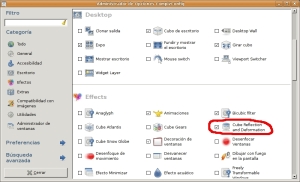
A disfrutarlo!!!
sábado, 17 de mayo de 2008
Nautilus Image Converter: redimensiona y rota imágenes
Fuente: BeLinuxMyFriend
$ sudo aptitude install nautilus-image-converter
Cuando lo tengamos instalado reiniciaremos el entorno gráfico (Ctrl + Alt + Retroceder). Una vez hecho esto cuando queramos redimensionar o rotar, clicamos sobre la imagen/es con el botón derecho del ratón y seleccionamos de la lista "Redimensionar imágenes..." o "Rotar imágenes...".
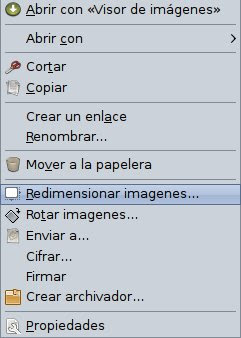
Opciones para Redimensionar imágenes;
- Selección de tamaño (dimensiones por defecto)
- Porcentaje de tamaño (%)
- Personalizar tamaño (según necesidades)
- Nombre del fichero resultante (renombrado u original)
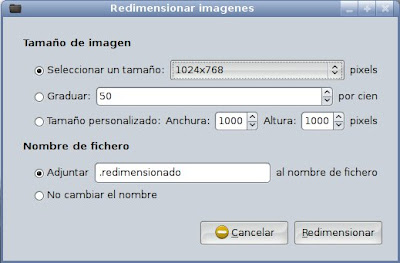
Opciones para Rotar imágenes;
- Angulo (predeterminado)
- Tamaño (personalizado)
- Nombre del fichero resultante (renombrado u original)

viernes, 16 de mayo de 2008
El tutorial de Python
Tras unos meses que en MundoGeek nos estaban enseñando Python. Ahora todo queda recopilado en formato de libro con licencia CC para que cualquiera de nosotros lo podamos disfrutar y modificar
Fuente: MundoGeek
Después de un par de días pegándome con InDesign aquí tenéis el tutorial de Python de Mundo geek en PDF: Tutorial de Python 'Python para todos'.
Está bajo licencia Creative Commons Reconocimiento 2.5, por lo que podéis distribuirlo, modificarlo, traducirlo a otros idiomas, o incluso venderlo, … con el único requerimiento de mencionar el autor original (preferiblemente con un enlace a la web).
En total son 108 hojas, que iré actualizando y ampliando a la vez que los artículos del blog. Estos son los temas que se tratan en el tutorial de Python:
- Tipos básicos
- Control de flujo
- Funciones
- Orientación a objetos
- Programación funcional
- Excepciones
- Módulos y paquetes
- Entrada / Salida
- Expresiones regulares
- Sockets
- Interacción con webs
- Threads
Si encontráis cualquier error o tenéis cualquier sugerencia mandadme un correo o dejad un comentario
jueves, 15 de mayo de 2008
Instalar transiciones 3D en OpenOffice 2.4
Fuente: CesariusRevolutions
Una de las carácteristicas más llamativas de OpenOffice 2.4 es la posiblidad de instalar transiciones que mejoren la experiencia de tus presentaciones, solo debes de instalar openoffice.org-ogltrans,ya que se encuentra en los repositorios de Ubuntu 8.04
sudo apt-get install openoffice.org-ogltrans
El paquete agrega 14 nuevas transiciones al Impress de OpenOffice
El siguiente video muestra algunas de las transiciones que están disponibles:
http://www.youtube.com/watch?v=jFge2zTSN-A
Visto en Tombuntu
miércoles, 14 de mayo de 2008
Neon: Instala y mantiene la última versión de Amarok 2
Fuente: EntreTuxesYPepinos
Si eres un fanático del conocido reproductor de audio Amarok, usas Ubuntu Hardy (o distro hermana), estás espectante con la versión 2 y te gusta estar a la última, quieres echar un vistazo a esto.
El proyecto Neon proporciona un repositorio para Ubuntu Hardy que nos proporciona la última versión de Amarok 2. Nunca está de más advertir que a fecha de hoy Amarok 2 está aún un tanto verde, así que no esperéis encontraros con todo funcionando.
Pese a todo a muchos les gusta hacer un seguimiento de este tipo de aplicaciones. La instalación de Amarok 2 no repercutirá en Amarok o cualquier otro reproductor que estéis usando.
Dicho esto, os comento cómo instalarlo. Lo primero es agregar el citado repositorio. Editamos el fichero que contiene los repositorios (sustituir “gedit” por “kate” si usais KDE, o usad cualquier otro editor de texto):$ sudo gedit /etc/apt/sources.list
Al final del mismo, por ejemplo, agregamos las siguientes líneas:# Amarok 2
deb http://ppa.launchpad.net/project-neon/ubuntu hardy main
Guardamos los cambios, cerramos el editor de texto y actualizamos el índice de repositorios:$ sudo aptitude update
Finalmente, lo instalamos mediante Synaptic/Adept o por consola:$ sudo aptitude install amarok-nightly
Ahora tan sólo tenéis que ir a (GNOME) “Aplicaciones > Sonido y vídeo > Amarok Nightly - Reproductor de aduio Nightly” o (KDE) “K > Multimedia > Amarok Nightly - Reproductor de aduio Nightly“, y listo.
martes, 13 de mayo de 2008
Cursos online de GNU/Linux
Fuente: JavierH
Para aquellos que quieran aprender GNU/Linux (iniciados, avanzado y redes en Linux). Os animo a que os apuntéis a estos cursos de los que hablan en LinuxZone, que por cierto son una gente simpatiquísima.
Los cursos son gratuitos y hasta el 10 de mayo estará el plazo de inscripción abierto.
1) Curso basico para los que empiezan a conocer GNU/Linux. Inscripción
2) Curso intermedio para los que ya tienen algún conocimiento de GNU/Linux. Inscripción
3) Curso incial de Redes informáticas con herramientas GNU/Linux. Inscripción
¡No dejéis pasar esta oportunidad!
Un juez obliga a la SGAE a devolver el dinero de unas fiestas
Pero si el impuesto es legal, ¿por qué los jueces dicen lo contrario?
Más información: SigT
Filemail: Enviar emails de hasta 2 GB
Fuente: Geekets
En algún momento de nuestra existencia hemos necesitado enviar algún email muy pesado. Como generalmente tenemos cuentas gratuitas de Gmail o Hotmail, o Yahoo mail, la tarea se vuelve imposible si el archivo pesa más de 10 o 20 megas.
Pero, ¿qué pasa si quiero enviar un email que pesa 1 GB? o ¿Cómo puedo enviar un email que pesa 2 GB? La respuesta a esta pregunta es: Filemail, un servicio que nos permite precisamente enviar emails de hasta 2 GB de espacio.
El servicio de envío de emails es gratis. Y tiene ventajas y características que lo hacen muy valioso a la hora de agregar seguridad y protección a los archivos, así como manejar espacios y comprimir.
Cuenta con un servicio adicional Premium (el nombrecito me suena familiar), el cual tiene un coste mensual de 2.91 dólares y que nos permite enviar archivos de hasta 5 GB. Entre otras cosas .
Finalmente cuentan con un servicio corporativo, o sea una cuenta corporativa, la cual te permite enviar emails de la misma forma (25 GB), pero con esta cuenta puedes almacenar algunos archivos online por tiempo definido (90 días), y otras cosas especiales de cliente distinguido.
Filemail / Sitio oficial
Incubaweb / Fuente de referencia
sábado, 10 de mayo de 2008
FunPidgin: Escuchando a los usuarios
Fuente: MiOrdenadorEsLibre
Ha sido creado un fork de Pidgin (http://funpidgin.sourceforge.net) al parecer el problema vino en que no se puede redimensionar la parte donde escribimos en la conversación, esta parte lo hace automáticamente en la última versión, lo que molestó a algunos.
Creen que no se escucha al usuario y decidieron crear FunPidgin basandose en Pidgin pero escuchando a todas esas personas que usamos este programa.
Cambios entre FunPidgin y Pidgin (en inglés)
viernes, 9 de mayo de 2008
Calaméo: convierte tus archivos en publicaciones digitales online
No he podido resistirme a probarlo. Para darle un aspecto mucho más atractivo y llamativo a mis creaciones literarias. Tenéis que pasar la página con el puntero del ratón tal y como lo haríais en un libro real.
Fuente: UbuntuLife
Compiz-Check: Comprueba si puedes ejecutra Compiz Fusion en tu PC
Fuente: UbuntuLife
Compiz-check es un pequeño script que te permite saber si puedes ejecutar Compiz en tu maquina y en caso contrario te propone algunas soluciones.
Instalarlo es muy sencillo:
$ wget http://blogage.de/files/3478/download -O compiz-checkDespues le damos permisos de ejecucion:
$ chmod +x compiz-checky lo ejecutamos:
$ ./compiz-checkYo he tenido suerte:

A alguno de vosotros que tengais problemas, tal vez os pueda servir de ayuda.
Visto en | Alexit
Enlace | Planet Compiz Fusion y Forlong
miércoles, 7 de mayo de 2008
Instalar VirtualBox en Ubuntu Hardy Heron
Fuente: UbuntuLife
Muy interesante tip que veo en Unleashed
- Lo primero es instalar los paquetes esenciales que necesitaremos
para construir los modulos que utiliza el nucleo de Virtualbox$ sudo apt-get install build-essential linux-headers-`uname -r`
- Ahora nos descargamos VirtualBox directamente sin necesidad de utilizar un repositorio:
para i386:$ wget http://www.virtualbox.org/download/1.5.6/virtualbox_1.5.6-28266_Ubuntu_hardy_i386.deb ; sudo dpkg -i virtualbox_1.5.6-28266_Ubuntu_hardy_i386.deb
para amd64:
$ wget http://www.virtualbox.org/download/1.5.6/virtualbox_1.5.6-28266_Ubuntu_hardy_amd64.deb ; sudo dpkg -i virtualbox_1.5.6-28266_Ubuntu_hardy_amd64.deb
- Ahora añadimos nuestro usuario al grubo “vboxusers”:$ sudo adduser $USER vboxusers
Adding user `jose’ to group `vboxusers’ …
Adding user jose to group vboxusers
Done.
- Ahora habilitamos el soporte USB para VirtualBox.
Por defecto USB esta deshabilitado. Seguramente quieras habilitarlo y evitar
un error que aparece al entrar en la Configuracion de nuestra maquina virtual.
Para habilitar USB edita el archivo mountdevsubfs.sh:$ sudo gedit /etc/init.d/mountdevsubfs.sh
Veras un bloque de codigo con un aspecto similar a este:#
# Magic to make /proc/bus/usb work
#
#mkdir -p /dev/bus/usb/.usbfs
#domount usbfs “” /dev/bus/usb/.usbfs -obusmode=0700,devmode=0600,listmode=0644
#ln -s .usbfs/devices /dev/bus/usb/devices
#mount –rbind /dev/bus/usb /proc/bus/usb
Ahora descomenta las 4 ultimas lineas, debe quedar como:#
# Magic to make /proc/bus/usb work
#
mkdir -p /dev/bus/usb/.usbfs
domount usbfs “” /dev/bus/usb/.usbfs -obusmode=0700,devmode=0600,listmode=0644
ln -s .usbfs/devices /dev/bus/usb/devices
mount –rbind /dev/bus/usb /proc/bus/usb
Ahora cerramos la sesion haciendo un logout. y volvemos a iniciar una sesion
para que los cambios que hemos hecho sobre nuestro usuario añadiendolo al
grupo vboxusers se hagan efectivos.
Si de todas formas los pasos anteriores no funcionan, y el usb no se
habilita, puedes intentar lo siguiente.
- obten el identificador el grupo vboxusers$ grep vbox /etc/group
vboxusers:x:124:jose
Aqui en nuestro caso seria el valor 124.
Ahora editamos el fichero fstab y añadimos el valor de ese id.sudo gedit /etc/fstab## usbfs is the USB group in fstab file:
none /proc/bus/usb usbfs devgid=124,devmode=664 0 0
Hacemos lo mismo con el fichero mountdevsubfs.sh$ sudo gedit /etc/init.d/mountdevsubfs.sh## Mount the usbfs for use with Virtual Box
domount usbfs usbdevfs /proc/bus/usb -onoexec,nosuid,nodev,devgid=124,devmode=664
Ahora reiniciamos, y virtualbox deberia detectar nuestros dispositivos usb.
martes, 6 de mayo de 2008
Elimina el tiempo de espera para instalar extensiones de Firefox
Fuente: BeLinuxMyFriend
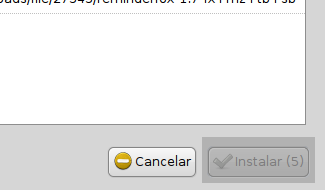 Puedes configurar Firefox para que el contador de tiempo de instalación de complementos deje de existir, o para que todos no entendamos; que no haya cuenta atrás (ver imagen).
Puedes configurar Firefox para que el contador de tiempo de instalación de complementos deje de existir, o para que todos no entendamos; que no haya cuenta atrás (ver imagen).Necesitamos abrir la configuración de Firefox (copia "about:config" en la barra de dirección), buscar en la barra de Filtro; "security.dialog_enable_delay" y poner como valor "0" (clicando dos veces sobre él). Desde ese momento dejara de aparecer la cuenta regresiva en el boton de "instalar" ;)
Enlace: How to Skip the Installation Delay for Firefox Extensions [How To] [Lifehacker]
lunes, 5 de mayo de 2008
¿Qué es el software libre?
El lunes lunes al llegar a la facultad ví un cartel que me llamó la atención. La conferencia se titulaba "Software Libre y Ciencia", si en el cartel aparecía la mascota del GNU, no pude resistirme a asistir.
Más que nada, consistio en un repaso más filosófico y anectotado que otra cosa, donde se trataron aspectos muy interesantes. Pero el motivo por el cual escribo un post es porque la conferencia me abrió los ojos sobre el concepto de software libre el cual, si leéis estas palabras, seguro que necesitáis conocer más a fondo o refrescarlo. No es un concepto que se definiera al tuntún por cuatro frikis, sino que fue una cosa mucho más seria y estudiada, realizada con la colaboración de abogados. Tampoco es
En Wikipedia, tenemos mucha más información.
Seguimos informando. Un saludo linuxero.
domingo, 4 de mayo de 2008
OpenOffice 1 - Olga 0
La suite OpenOffice está muy bien, pero mi nivel de meticulosidad me hace abrazar otras alternativas más específicas y con resultados más profesionales como son LyX (para textos y presentaciones) y GNUmeric (para hojas de cálculo). A pesar de ello, nunca rechazo ayudar a los que usan software libre, ni mucho menos a los amigos.
El viernes Olga me comentó que la barras de tareas de OpenOffice le resultaba molestamente grande y quería hacerla más pequeña. Entonces, haciendo alarde de frikismo, le comenté que seguro que tenía arreglo que en el peor de los casos en la carpeta .OpenOffice del directorio personal habría un archivo de configuración en el que en lugar de poner 100, pusieramos 50.
Pero googleando un par de minutos di con una solución mucho más sencilla. En Herramientas–> Opciones y dentro de la opción "Ver" podemos cambiar tanto el tamaño de los iconos como el tema de los mismos. Además en este menú opciones hay muchos otros parámetros de configuración interesantes, los cuales os aconsejo observar si usáis la suite.
Porque el software libre puede ser maravilloso...
Adaptador wifi USB Conceptronic c54ru funciona directamente en Ubuntu Hardy Heron
Ya para la versión 7.10 de Ubuntu, me hice eco de un tutorial para instalar los drivers del adaptador wifi USB Conceptronic c54ru. Pues bien, decidí instalar Xubuntu 8.04 RC en mi K7 y nada más iniciar el LiveCD me reconoció el dispositivo, aunque no me rastreaba la red eficazmente. Una vez ya instalado, todo funcionaba a la perfección y sin instalar nada adicional. Si tenéis uno de estos, os recomiendo que lo concectéis durante la instalación para que el instalador os lo reconozca.
Ubuntu me gusta cada vez más. Cada día mejor.
sábado, 3 de mayo de 2008
Gsopcast: Todos los deportes gratis desde internet
Fuente: Karlinux
Bueno realizo este post para aquellos que os guste ver la tele por internet y más en cuestión los partidos de pago de las diferentes ligas.
Existe un programa para realizar tales propósitos este se llama sopcast
Para instalarlo en Ubuntu Gutsy es verdaderamente fácil:
Descargarmos el archivo que hay abajo en el icono de Descarga
Lo instalamos con Gdebi. Una vez instalado queda alojado en Aplicaciones - Sonido y Video - gsopcast
ASIGNAMOS PRTOCOLO SOP EN FIREFOX:
en la barra de direcciones teclea la dirección: about:config
-Boton derecho sobre la página Nuevo/logico
Nombre: network.protocol-handler.external.sop
Valor: True
-Boton derecho sobre la página Nuevo/cadena
Nombre: network.protocol-handler.app.sop
Valor: /usr/local/bin/scriptsopcast.sh
Ahora creamos el script (scriptsopcast.sh) en un terminal ponemos la siguiente orden:
gedit scriptsopcast.sh
Copiamos y pegamos lo siguiente:
#!/bin/sh
sp-sc $1 8000 9000 &
sleep 30
vlc http://localhost:9000/tv.asf
killall sp-sc
killall vlc
Nota el programa vlc se puede cambiar por cualquier otro: xine o mplayer
Guardamos y cerramos.
Lo copiamos a la ruta especificada arriba, en el mismo terminal introducimos lo siguiente:
sudo cp scriptsopcast.sh /usr/local/bin/scriptsopcast.sh
Le damos permisos de ejecución, mediante el comando
sudo chmod 777 /usr/local/bin/scriptsopcast.sh
Ahora cuando vayais a alguna página como rojadirecta ver el partido que queremos ver, y pulsar sobre el enlace y entonces se abrirá un cuadro de dialogo sobre el programa a abrir, y pondrá scriptsopcast.sh, pero al parecer no deja seleccionarlo por lo que tendreis que clickear a elegir y buscar la ruta indicada /usr/local/bin/ y entonces ahí vereis scriptsopcast.sh seleccionarlo y entonces si que nos dejará elegir
Ahora tardará 30 segundos en abrir, según me cuentan para cargar el buffer y cuando sales cierra todas las aplicaciones.
Sinplemente genial y gracias a eldeberde

Para más información del propio foro de rojadirecta si no os funciona aquí
viernes, 2 de mayo de 2008
Previsualización de archivos de música en nautilus
Allá por los comienzos de este blog, ya me hice eco de la posibilidad de reproducir los archivos de música directamente colocando el ratón sobre el archivo. En la anterior versión de Ubuntu (Gutsy Gibbon) este tip no funcionaba. Menos mal que ahora podemos disfrutar de este tip. En mi caso con la instalación de Hardy Heron, se me instaló, pero si no es el caso tipear:
sudo apt-get install mpg123-esd
Esta es una de las cosas que me encantan de Ubuntu, si algo no funciona bien, se arregla para que así sea.
jueves, 1 de mayo de 2008
Utilidades de Compiz Fusion
Para que luego digan que esto de Compiz Fusion son "follaicas" mas espectaculares que útiles...
Video YouTube
Visto en: MiOrdenadorEsLibre
miércoles, 30 de abril de 2008
Problema con Firefox y Flash en Hardy
Fuente: ArbolCharyou
No sé si os pasará que, en Hardy, la beta de Firefox tiene muchos problemas para visualizar webs que contienen flash hasta el punto de que se cuelga momentáneamente. Según leo se debe al nuevo servidor de sonido PulseAudio y un bug del propio Flashplayer. Lo que sea pero que me resulta insoportable.
Gracias a UbuntuGeek lo he solucionado así:
• Descargamos en instalamos nspluginwrapper de aquí.
• Instalamos libflashsupport:
$ sudo apt-get install libflashsupport
• Borramos el plugin de flash:
$ sudo apt-get remove --purge flashplugin-nonfree• Y lo volvemos a instalar:
$ sudo apt-get install flashplugin-nonfree
• Reiniciamos Firefox et voilà!
martes, 29 de abril de 2008
Comando cat: Unir archivos
El comando cat viene por defecto en Ubuntu y es muy útil para unir archivos a modo de Hacha. Su uso es sencillísimo, solo hay que teclear primero los archivos partidos y al final el archivo de salida.
cat /home/user/video.avi.0 /home/user/video.avi.1 /home/user/video.avi.2 > /home/user/video.avi
Cada día amo más el software libre.
lunes, 28 de abril de 2008
Descargar videos de Youtube en alta calidad
Fuente: UbuntuLife
A todos los metodos que ya conociamos, como mirar la cache de Firefox (about:cache), o usar aplicaciones como Youtube-dl, o Qttube, ahora se le suma Utube
Que nos permite descargar los videos y convertir el .flv descargado a otros formatos.
De todas formas el metodo que yo utilizo ahora y me es mas comodo es el comentado en GenBeta
se trata de un pequeño script en Javascript que puedes guardar en tus marcadores, de manera que cuando estes visualizando un video de Youtube, pulsas sobre ese enlace de tu marcador para que se ejecute el codigo javascript, el cual te genera el enlace de descarga en la propia pagina. Muy comodo y rapido.
Para usarlo añade a tus marcadores, el codigo javascript que podras encontrar en esta pagina.
domingo, 27 de abril de 2008
Entradas relacionadas en Blogger
En ElEscaparateRosa tenemos un tutorial que nos permite tener en blogger entradas relacionadas
Visto en: EricLinux
sábado, 26 de abril de 2008
Google Earth 4.3 en Ubuntu
Fuente: BeLinuxMyFriend
Si quiere instalar Google Earth en Ubuntu, y disfrutar así de este fantástico programa ( por lo menos a mi me gusta ), lo puedes hacer con un solo comando, algo bastante de moda ahora por cierto. Entre las novedades de Google Earth 4.3 se destaca:
* Edificios con calidad fotográfica de ciudades de todo el mundo
* Vistas del amanecer hasta el atardecer con la función de luz solar
* Desplazamiento desde el espacio exterior hasta el nivel de la calle
Puede instalarlo en Ubuntu, con (en una sola linea):
$ wget http://dl.google.com/earth/client/current/GoogleEarthLinux.bin ; chmod +x GoogleEarthLinux.bin ; sudo ./GoogleEarthLinux.bin
Una vez instalado:
Internet > Google Earth
viernes, 25 de abril de 2008
Debate sobre el canon digital
Os recomiendo que veáis un interesante debate acerca del canon digital que se emitio esta semana por CanalSur.
[Enlace Google Video]
jueves, 24 de abril de 2008
Ubuntu 8.04 LTS "Hardy Heron" lanzado y razones para instalarlo
Ya está disponible la esperadísima nueva versión de Ubuntu. Como ya sabréis, en este caso no se estrena una versión corriente, sino que es LTS (Long Term Support), lo que quiere decir que tendrá hasta 3 años de soporte oficial de Canonical (frente al 1,5 de las otras).
¿Qué novedades trae? [1] [2] [3]
La manera de instalar 'de novo', actualizar la versión actual por internet, actualizar desde el CD, o incluso instalar en un pendrive es como en las anteriores ocasiones.
Bueno, vale, ya sé que todo esto no será suficiente para que alguna mosca desperdigada se instale Ubuntu, pero ¿y si Enjuto Mojamuto ya lo ha hecho?
[Vídeo]
Y por si esta no fuera una razón convincente, no os vayáis a "zurrir mierdas con un látigo", aquí tenéis 81 más:
1º Fomenta la libertad.
2º Simplicidad
3º Porque al sistema operativo le mando yo a el, no al reves
4º Porque existen infinitamente más que 100 distribuciones de GNU.
5º Un sistema libre, para una persona libre.
6º Es gratuito
7º No hace falta instalarlo para utilizarlo (LiveCD)
8º No discriminacion por lugar el nacimiento/residencia (miraros la EULA de Windows)
9º El simple hecho de usarlo ayuda a mejorarlo.
10º Eres libre de usarlo, o no.
11º Puedes elegir para qué quieres que sirva.
12º cuando haces scroll sobre una ventana, afecta a esta y no a la que esté activa
13º cuando algo deja de funcionar, algo habrás tocado, nada deja de funcionar porque si
14º todo es 100% personalizable
15º tienes para elegir entre varios escritorios (GNOME, KDE...)
16º No se esfuerza en ser el dios y señor de tu PC, sino algo que te sirva para manejar esta máquina
17º Con el simple hecho de usarlo aprendes y coges experiencia y confianza en el mundo de la informática y crece tu aspecto creativo e investigador para solucionar los problemas
18º esta:(comparacion Compiz Vs Aero) http://www.youtube.com/watch?v=xC5u...feature=related
19º en relacion a 18, porque se propuso embellecerlo, y lo hicieron con creces, y aun asà eres libre de hacerlo o no, si quieres adornos de navidad, los tienes, si no, pues incluso puedes hacerlo mas feo para ganar mas pc.
20º Porque si un programa se cuelga, no se lleva consigo a todo el sistema operativo.
21º Porque casi nunca hay que instalar drivers para nada (yo no los necesité ni para impresora ni escaner)
22º Porque las instalaciones no requieren reiniciar el pc salvo que sean del kernel
23º y aunque las instalaciones sean de kernel no te obligan a reiniciar si o si, puedes seguir trabajando sin ninguna alerta molesta.
24º tiene varios escritorios para estar mejor organizado y/o no tener tan sobrecargada la pantalla
25º puedes tener varios paneles y ponerles todo tipo de cosas
26º No hay virus
27º puedes ver/escribir en muchos formatos de disco
28º tiene tras de si grandes comunidades y está continuamente mejorando
29º Porque es bonito, compiz y demás
30º Porque es siervo y no señor.
31º es Unix
32º es multiusuario
33º los sistemas de 64 bits funcionan!!!!!
34º porque si el sistema tiene un fallo, en 6 meses como muchí simo estará solucionado y no en varios años (y si lo solucionan) como en otro$
35º por el placer de ver como tu ordenador (por muy poco potente que sea) llegue a sorprender con lo que realmente puede hacer (servidores en pentium 1 y 2 que van como la seda e incluso he visto escritorios de uso habitual sobre esas maquinas)
36º kernel portable, podemos usar linux en casi cualquier cosa, desde pda's, ordenadores hasta videoconsolas
37º siempre hay alguna alternativa a un programa y no te tienes que romper la cabeza para hacerlo funcionar
38º repositorios, benditos sean, abrir una GUI o teclear un comando con el programa que buscas y tachan, en cero coma lo tienes.
39º. Porque nadie te lo pone si no quieres y te cobra por el al comprar un pc
40º Acorta con las desigualdades sociales, pues el dinero que gastan los gobiernos en estúpidas licencias de sistemas operativos se invierten en cosas mejores (educación, sanidad, puestos de trabajo pues necesitan gente formada con linux...). Claro ejemplos en Extremadura (un ordenador por cada 2 alumnos en las escuelas funcionando con LinEX -imposible pensar en una cosa asi con Windows, pues solo el gasto en licencias lo hacia imposible-, o en las oficinas de la Junta de Extremadura; en total mas de 60 mil ordenadores con linux), Brasil, Colombia (LinEXcol), Argentina...
41º Se acabó el piratear, ahora el copiar si es 100% legal. Para tener buenos programas no necesitas tener el emule abierto 3 horas, andar usando nº de serie o cracks, que hacia que el programa no pudiera actualizarse. Rápidamente tienes el programa que necesitas, sin infringir nada y 100% funcional y actualizado.
42º Porque si necesitas modificar algo en un programa de acuerdo a tu negocio/uso, no tienes que ponerte en contacto con nadie de California (y estos quieren hacerte caso), con ir a un informático (o factoria de software) en tu tierra, al tener acceso al código estos puede ajustarlo a tus necesidades.
44º Por apostar por una idea (software libre) en tu casa/negocio y ver que cada vez mas gente se anima a hacer lo mismo.
45º Por su administración de la memoria y sus sistemas de archivos, que hacen dar lo mejor de un ordenador.
46º Porque lo puedes instalar en un ordenador de cara al publico, que va a ser muy dificil que lo estropeen.
47º Porque lo puedes instalar en un pendrive
48º Los virus y troyanos en linux son leyendas urbanas
49º Porque no hay que desfragmentar el disco
50º Porque no tienes que estar con un antivirus chupando recursos
51º Porque el terminal/consola/linea de comandos es rapido, util y potente.
52º Porque si no te gusta la 51º, hay gente que coge las fuentes, y hace un GUI muy útil.
53º Because is Linux for Human Beings
54º Porque ningún sistema propieterio tiene tantas razones
55º Porque te sientes bien contigo mismo usandolo.
56º GNU/Linux nos hace mejores personas
57º Pq al eliminar algo no te pregunta si estás seguro o no.
58º Porque no necesitas pinchar en 3 enlaces para abrir un archivo (nada, de estas seguro, desbloquear, puede ser potencialmente....etc)
59º Porque sirve para perder de "vista" muchos problemas
60º Es legal dejarselo a tu vecino!
61º Viene con programas para todas aquellas tareas cotidianas que necesito. No tengo que andar bajando reproductores, clientes de mensajeria, programas p2p, suites de ofimática, un navegador web competente....
62º Es el mejor SO para instalar en un servidor, de hecho, la practica totalidad de los servidores lo usan, incluso cuando son de juegos exclusivos para otro SO
63º Puedes dejar "siempre encima" cualquier ventana, la que sea, lo cual es muy útil (gnome p ej)
64º Es compatible con la lectura de la mayoría de los formatos de disco duro, aunque no pueda escribir en todos (o no con la misma calidad que con los suyos)
65º Es el sistema operativo con mas idiomas, tiene soporte incluso para algunos dialectos africanos
66º Posee una seguridad ferrea, lo cual lo hace efectivo frente a virus en pcs caseros o ataques a servidores
67º Es el mejor SO para instalar en una entidad publica, puesto que será más que dificil que se filtre información, ataques externos etc..., ya que su codigo abierto lo hace moldeable a exactamente lo que queremos que haga, y que lo demas esté prohibido mediante clave o que ni siquiera esté preparado para ahcerlo
68º Las mejoras modernas de visualizacion de ventanas, aparte de ser bonitas o espectaculares, incluyen mejoras funcionales muy fuertes, como poder desplazar una ventana o redimensionarla facilmente usando el teclado y el raton, plegarla en la barra de titulo, zoom, transparentar....
69º Sistema de archivos siempre limpio. Se instala lo que quieras instalar y no algunos programas parasitos y mas software y mas iconos desperdigados y mas barras para el explorador. Y cuando desinstalas, desinstalas de verdad.
70º Los programas hacen su funcion sólo y exlusivamente lo que los hace mucho mas ligeros y eficaces.
71º Los programas nunca se conectan a un servidor y te ofrecen la actualizacion de ese programas y otras adiciones, si desea participar en la encuesta de navidad o si quiere que un asistente le enseñe las mejoras de la nueva version de pago. De eso ya se encarga el sistema él sólo y lo hace todo de golpe y en el momento que tu desees y los programas que desees
72º Porque me proporcionan todo lo que necesito/podria necesitar, no lo que la compañía cree que DEBO necesitar
73º Tengo la opcion de recuperar el sistema mediante un arranque Live, como un disco de arranque pero con entorno gráfico (nada de msdos sin compatibilidad para ntfs y esas cosas)
74º Porque tengo el 90% de los drivers adecuados para poner en marcha desde el principio el sistema, y no tengo que perder una hora mas instalando CD tras CD.
75º Porque no reserva el 20% de ancho de banda y lo desvía a un explorador de internet que no quiero, que no pedí instalar y que no me gusta
76º No limita las conexiones máximas a 10
77º Puedo guardar en un archivo la lista de paquetes instalados para poder recuperarlos con un sólo clik en caso de perder el sistema o de querer formatearlo.
78º Porque las variables de entorno y otros tipos de configuraciones estan en ficheros de texto plano, y no en ficheros encriptados que funcionan con aplicaciones rarisimas, con nombres rarisimos......
79º Porque no tienes que esperar 4 o 5 años a que te saquen una nueva version para la que todos tus programas no funcionan.
80º ¡¡Porque no es de Microsoft!!
81º Por que yo lo valgo!
Yo ya no sé cómo decirlo, pero seguiremos dando la lata...










